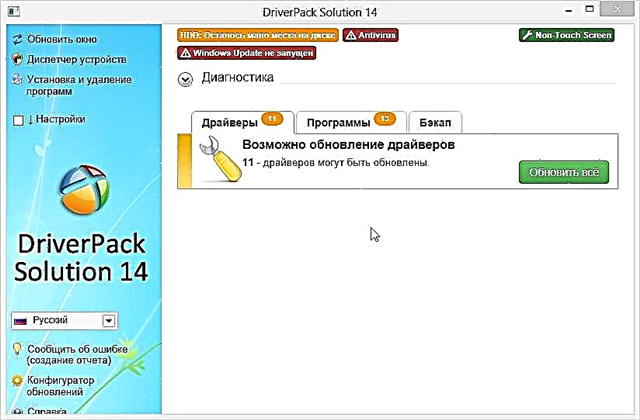Un o'r problemau cyffredin i ddefnyddwyr Windows 10, yn enwedig gyda chardiau rhwydwaith Killer Network (Ethernet a Di-wifr), yw eu bod yn llenwi RAM wrth weithio ar y rhwydwaith. Gallwch roi sylw i hyn yn y rheolwr tasgau ar y tab "Perfformiad" trwy ddewis RAM. Ar yr un pryd, mae pwll cof di-paged yn cael ei lenwi.
Mae'r broblem yn y rhan fwyaf o achosion yn cael ei hachosi gan weithrediad anghywir gyrwyr rhwydwaith mewn cyfuniad â'r gyrwyr monitro ar gyfer defnyddio rhwydwaith Windows 10 (Defnydd Data Rhwydwaith, NDU) ac mae'n eithaf hawdd ei datrys, a fydd yn cael ei drafod yn y llawlyfr hwn. Mewn rhai achosion, gall gyrwyr caledwedd eraill achosi cof yn gollwng.
Cywiro gollyngiad cof a llenwi pwll heb bwyll wrth weithio ar y rhwydwaith
Y sefyllfa fwyaf cyffredin yw pan ddaw'r gronfa heb Windows o Windows 10 RAM yn llawn wrth bori'r Rhyngrwyd. Er enghraifft, mae'n hawdd sylwi sut mae'n tyfu wrth lawrlwytho ffeil fawr ac ar ôl hynny nid yw'n cael ei chlirio.
Os mai'ch achos chi yw'r uchod, yna gallwch chi gywiro'r sefyllfa a chlirio'r gronfa gof heb ei palu fel a ganlyn.
- Ewch at olygydd y gofrestrfa (pwyswch Win + R ar y bysellfwrdd, teipiwch regedit a gwasgwch Enter).
- Ewch i'r adran HKEY_LOCAL_MACHINE SYSTEM ControlSet001 Gwasanaethau Ndu
- Cliciwch ddwywaith ar y paramedr gyda'r enw "Start" yn rhan dde golygydd y gofrestrfa a gosodwch y gwerth i 4 iddo ddiffodd y monitor defnydd rhwydwaith.

- Caewch olygydd y gofrestrfa.
Ar ôl gorffen, ailgychwynwch eich cyfrifiadur a gwirio a yw'r broblem wedi'i datrys. Fel rheol, os yw'r mater mewn gwirionedd yn y gyrwyr cardiau rhwydwaith, nid yw'r pwll heb ei drin bellach yn tyfu mwy na'i werthoedd arferol.
Os na helpodd y camau uchod, rhowch gynnig ar y canlynol:
- Os gosodwyd gyrrwr y cerdyn rhwydwaith a (neu) yr addasydd diwifr o wefan swyddogol y gwneuthurwr, ceisiwch ei ddadosod a gadewch i Windows 10 osod y gyrwyr safonol.
- Os cafodd y gyrrwr ei osod yn awtomatig gan Windows neu ei fod wedi'i osod ymlaen llaw gan y gwneuthurwr (ac ni newidiodd y system ar ôl hynny), ceisiwch lawrlwytho a gosod y gyrrwr diweddaraf o wefan swyddogol gwneuthurwr y gliniadur neu'r famfwrdd (os yw'n gyfrifiadur personol).
Nid yw'r pwll RAM na ellir ei gyfnewid yn Windows 10 bob amser yn cael ei achosi gan yrwyr y cerdyn rhwydwaith (er yn amlaf) ac os nad yw gweithredoedd gyda gyrwyr addaswyr rhwydwaith ac NDU yn dod â chanlyniadau, gallwch droi at y camau canlynol:
- Gosod yr holl yrwyr gwreiddiol gan y gwneuthurwr ar eich caledwedd (yn enwedig os ydych chi ar hyn o bryd wedi gosod gyrwyr sy'n cael eu gosod yn awtomatig gan Windows 10).
- Gan ddefnyddio'r cyfleustodau Poolmon gan Microsoft WDK i bennu'r gyrrwr sy'n achosi gollyngiad cof.
Sut i ddarganfod pa yrrwr sy'n achosi gollyngiad cof yn Windows 10 gan ddefnyddio Poolmon

I ddarganfod gyrwyr penodol sy'n achosi i gronfa gof heb ei phapio dyfu, gallwch ddefnyddio'r teclyn Poolmoon, sy'n rhan o Becyn Gyrwyr Windows (WDK), y gellir ei lawrlwytho o wefan swyddogol Microsoft.
- Dadlwythwch y WDK ar gyfer eich fersiwn chi o Windows 10 (peidiwch â defnyddio'r camau ar y dudalen arfaethedig sy'n gysylltiedig â gosod y Windows SDK neu'r Visual Studio, dewch o hyd i'r eitem "Install WDK for Windows 10" ar y dudalen a chychwyn y gosodiad) o //developer.microsoft.com/ ru-ru / windows / caledwedd / windows-driver-kit.
- Ar ôl ei osod, ewch i'r ffolder gyda'r WDK a rhedeg y cyfleustodau Poolmon.exe (yn ddiofyn, mae'r cyfleustodau wedi'u lleoli yn C: Ffeiliau Rhaglenni (x86) Windows Kits 10 Tools ).
- Pwyswch y bysell Lladin P (fel bod yr ail golofn yn cynnwys gwerthoedd Nonp yn unig), yna B (bydd hyn yn gadael cofnodion yn unig gan ddefnyddio'r pwll nad yw'n paged yn y rhestr a'u didoli yn ôl maint y gofod cof, h.y., y golofn Bytes).

- Sylwch ar werth y golofn Tag ar gyfer y cofnod mwyaf beit.
- Agorwch orchymyn yn brydlon a nodwch y gorchymyn findstr / m / l / s tag_column_value C: Windows System32 gyrwyr *. sys

- Byddwch yn derbyn rhestr o ffeiliau gyrwyr a allai fod yn achosi'r broblem.
Y ffordd nesaf yw darganfod yn ôl enwau'r ffeiliau gyrrwr (gan ddefnyddio Google, er enghraifft) pa offer maen nhw'n perthyn iddo a cheisio ei osod, ei ddadosod neu ei rolio'n ôl, yn dibynnu ar y sefyllfa.